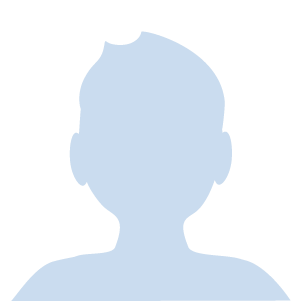はじめに
みなさんこんにちは。
今日はホームボタンのないiPhoneでのスクリーンショット撮影方法を解説します。
新しくiPhoneを買い替えたけどホームボタンがない!
そんな衝撃を受けた人も多いと思います。
僕もiPhoneを買い替えたときは、「どうしたものか」と困りました。
そこで今回はホームボタンのないiPhoneでのスクリーンショット撮影方法を解説します。
iPhoneでのスクショ撮影方法
- 『音量上』と『電源』を同時に押す
- 背面タップでスクショをする
これを読めばスクショのやり方を分かって頂けると思います。
『音量上』と『電源』を同時に押す
 iPhoneの左側面の『音量上』と、
iPhoneの左側面の『音量上』と、
 右側面の『電源』を同時に押します。そうすればスクショができます。スクショした画像は勝手にアルバムに保存されますよ。
右側面の『電源』を同時に押します。そうすればスクショができます。スクショした画像は勝手にアルバムに保存されますよ。
同時に押すのが難しい場合は、先に音量ボタンを押してから電源ボタンを押すイメージでやるといいですよ。
先に電源ボタンを押してしまうと電源が消えてしまいます。
消音でスクショを撮影したい場合はマナーモードにしてください。
 音量ボタンの隣にあるボタンを下に下げるだけです。
音量ボタンの隣にあるボタンを下に下げるだけです。
背面タップでスクショをする設定方法
次に背面タップによるスクショの方法を解説します。
背面タップとはその名の通り、iPhoneの背面を叩くとスクショができる機能です。
背面タップはスクショ以外にも『音量調整』や『画面ロック』など様々な機能から自分の好きなものを選択することができます。
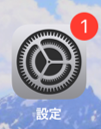
まずは設定を開きます。
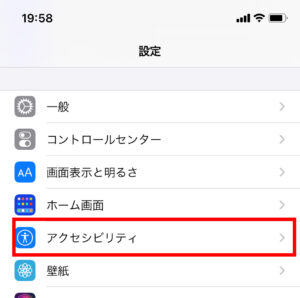
次に『アクセシビリティ』を選択します。
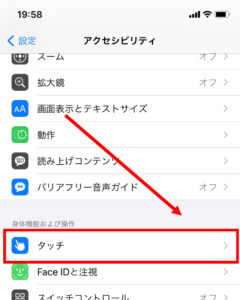
次に『タッチ』を選択します。
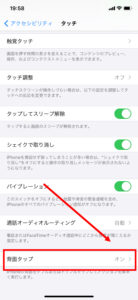
『タッチ』の一番下にある『背面タップ』を選択します。
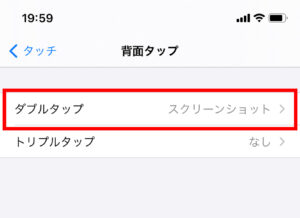
ダブルタップかトリプルタップかを選択します。背面を2回叩くか3回叩くかの違いですね。これは個人の好みです。僕は2回にしました。
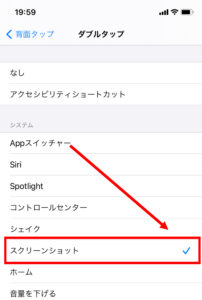
スクリーンショットを選択します。これで背面のタップでのスクショができるようになります。
僕は手帳型のiPhoneケースを使っていますが、ちゃんと背面タップでスクショできますよ!
まとめ
今回はホームボタンのないiPhoneでのスクリーンショット撮影方法を解説しました。ホームボタンが無くなってもちゃんとスクショはできます。
背面タップは設定をする必要があるため少し面倒ですが、一度設定すればかなり便利です。
もしも設定が面倒ならば、『音量上』と『電源』を同時に押す方法でスクショを撮りましょう。これでも十分便利な機能だと思います。
スクショを使えればとても便利です。
みなさんもじゃんじゃんスクショを撮ってください。
それではノシ!